如何在Excel中快速填充等比的数字
Excel拥有非常强大的功能,比如填充等比数字。本文带大家看看,如何在Excel中快速填充等比的数字?一起来看看吧~

工具/原料
Excel版本:Microsoft Office 专业增强版 2016
电脑系统:windows 10
方法/步骤
1.打开一个空白Excel工作表,输入一个值。
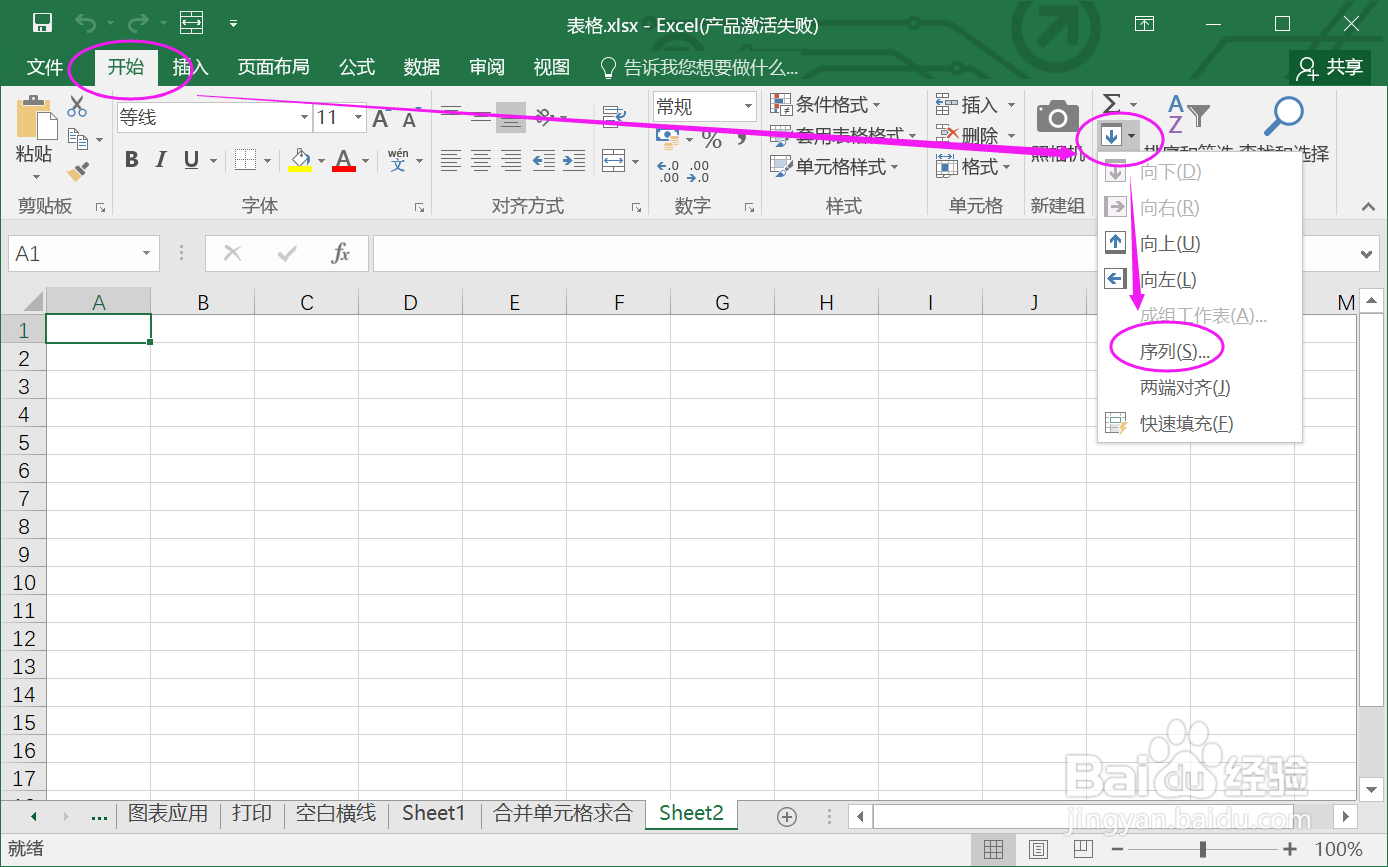
2.找到开始菜单下的“序列”。

3.弹出序列配置框。

4.选择“列>>等比序列”。
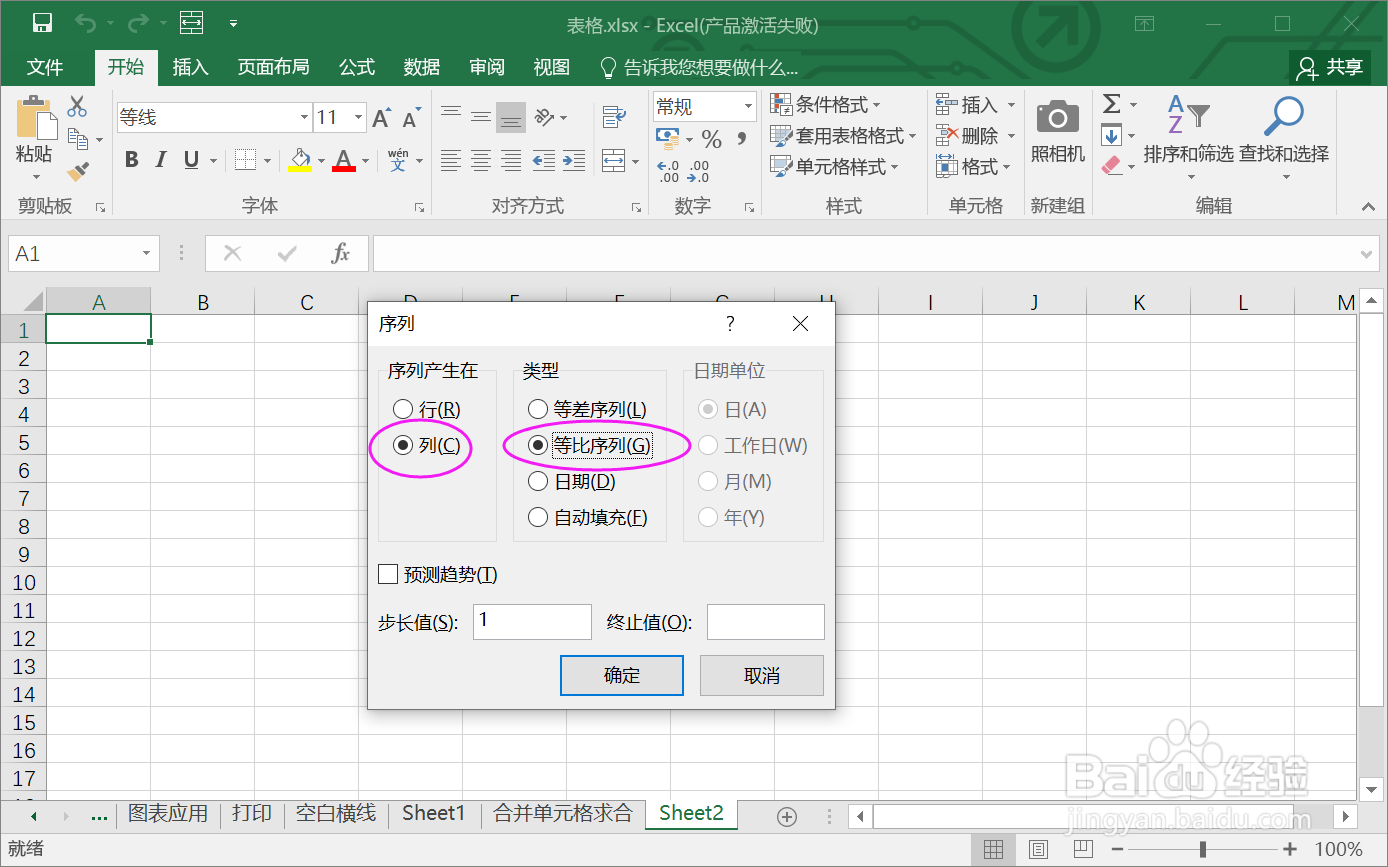
5.设置步长值为2,终止值为200。

6.确定后,得到200以内的2的等比数字。

总结:
1.打开一个空白Excel工作表,输入一个值。
2.找到开始菜单下的“序列”。
3.弹出序列配置框。
4.选择“列>>等比序列”。
5.设置步长值为2,终止值为200。
6.确定后,得到200以内的2的等比数字。
注意事项
Tips:注意开始数字要填写,否则得不到数值。
声明:本网站引用、摘录或转载内容仅供网站访问者交流或参考,不代表本站立场,如存在版权或非法内容,请联系站长删除,联系邮箱:site.kefu@qq.com。
阅读量:110
阅读量:106
阅读量:91
阅读量:120
阅读量:23